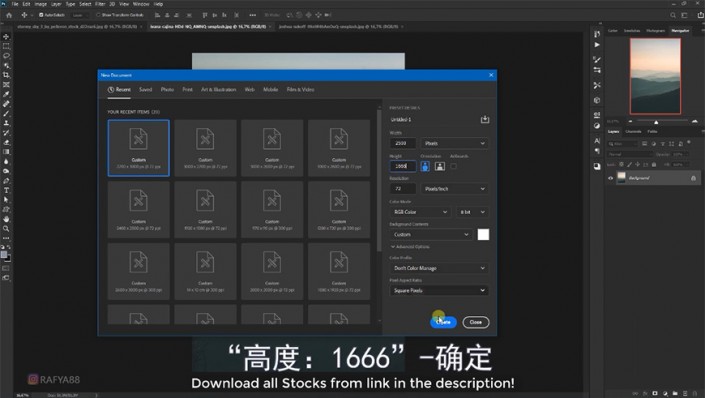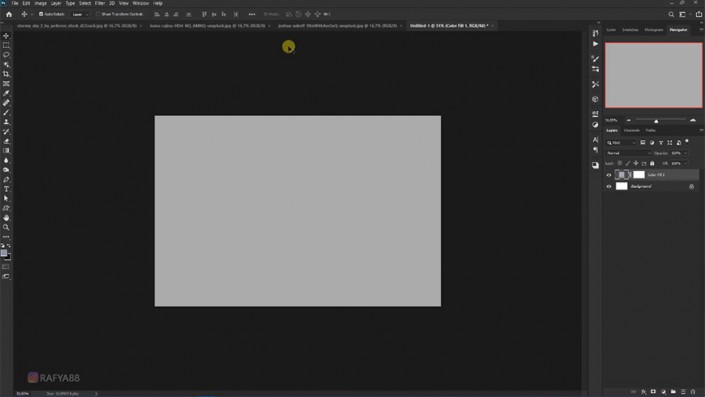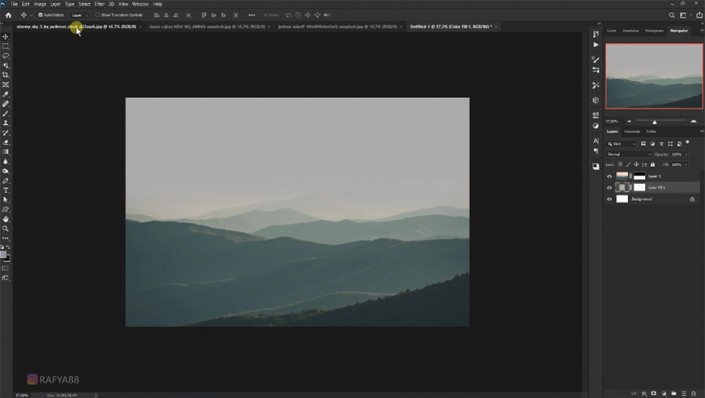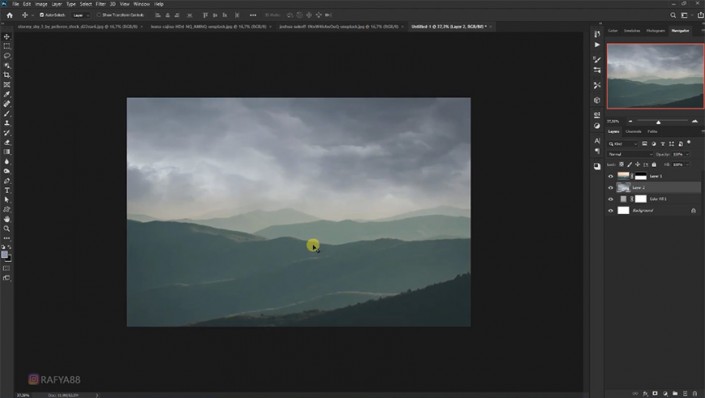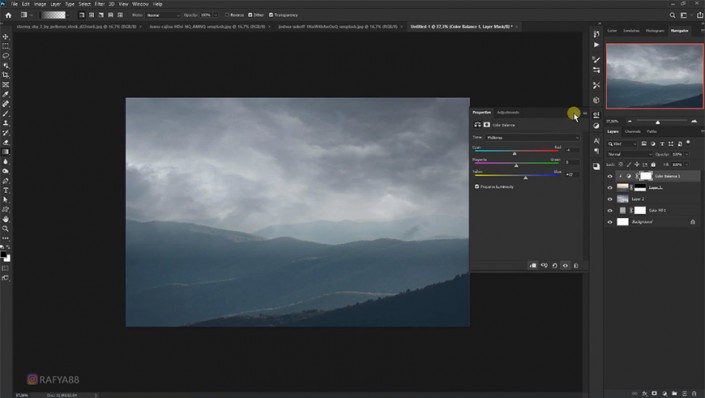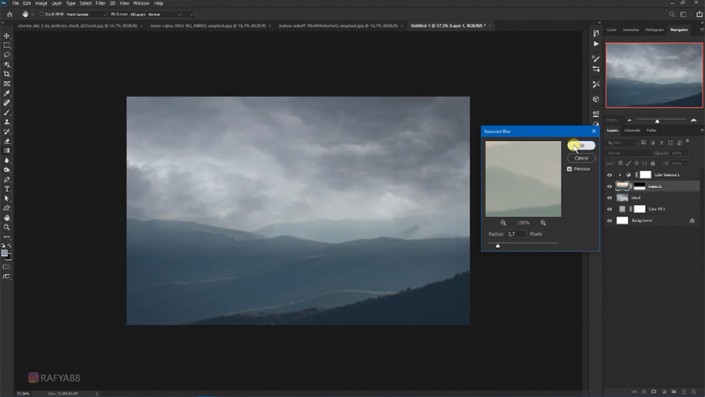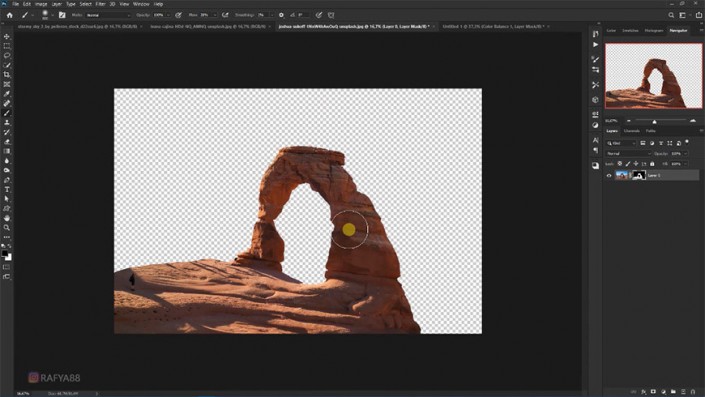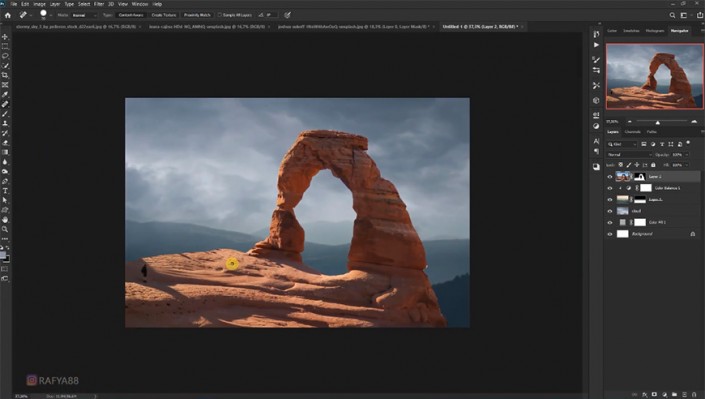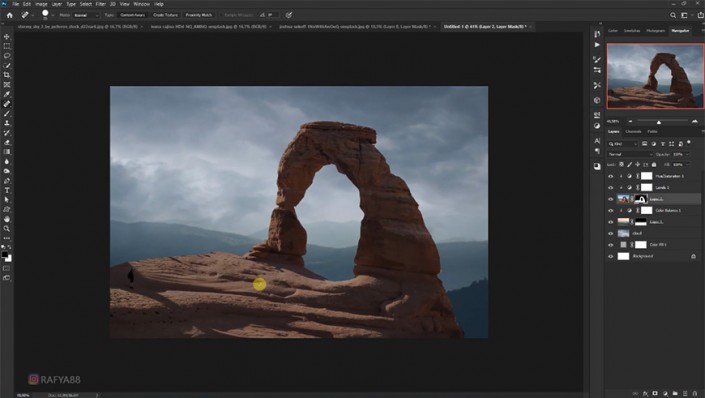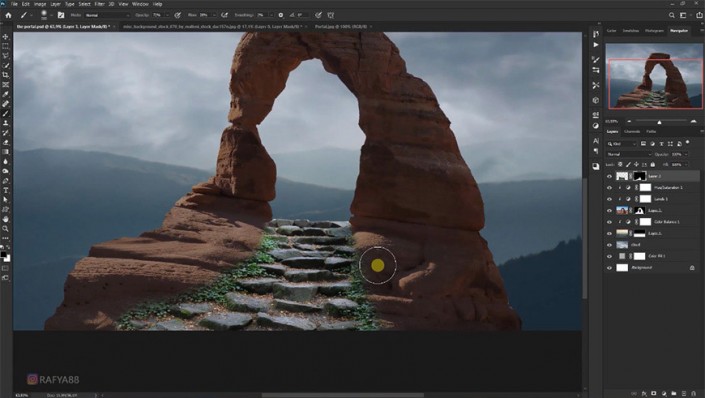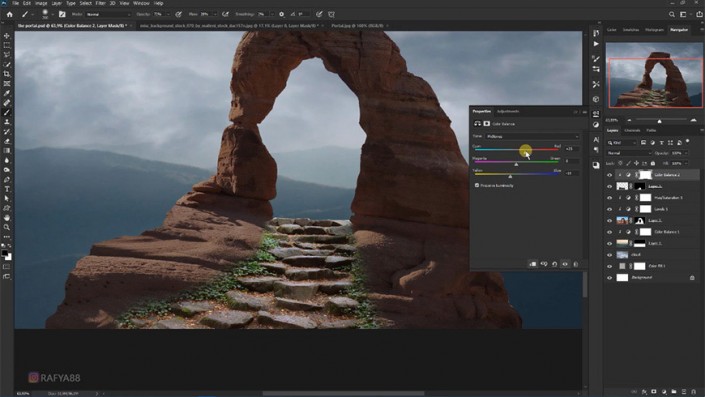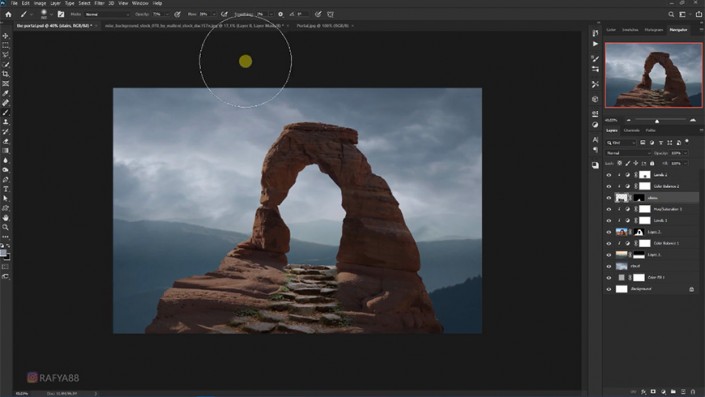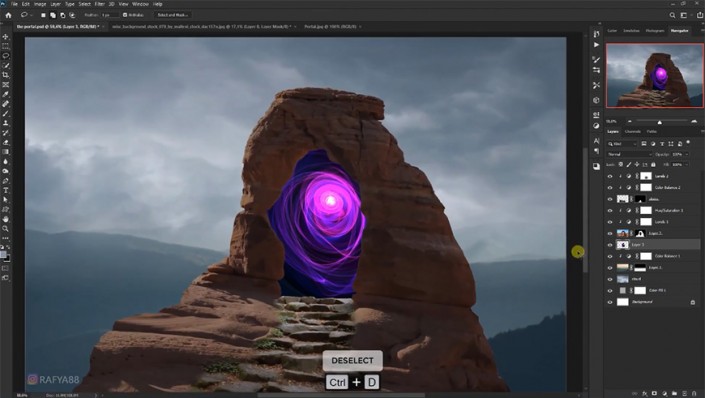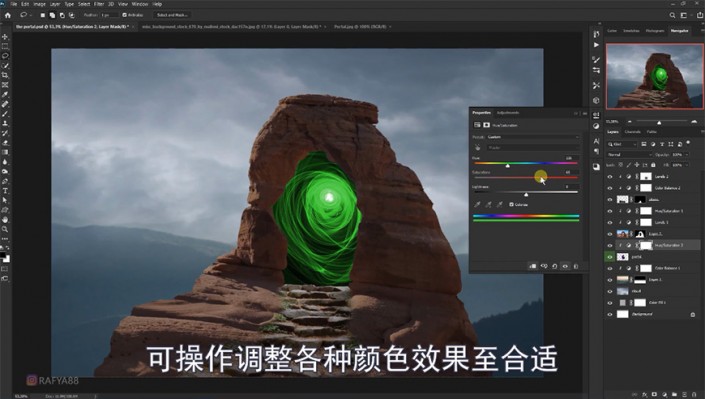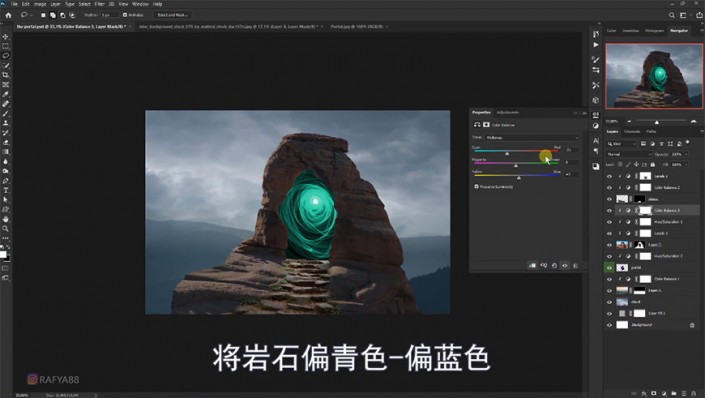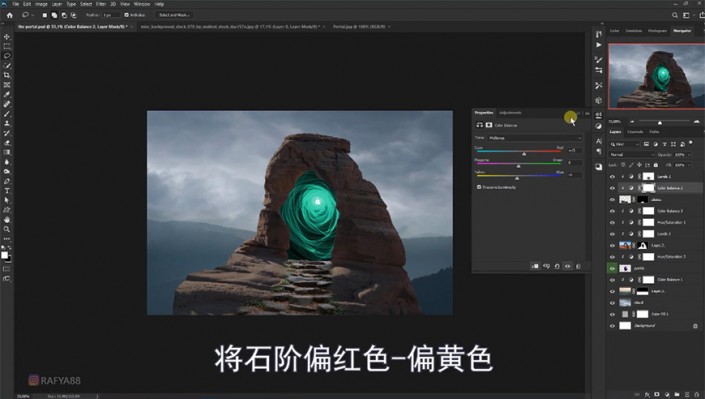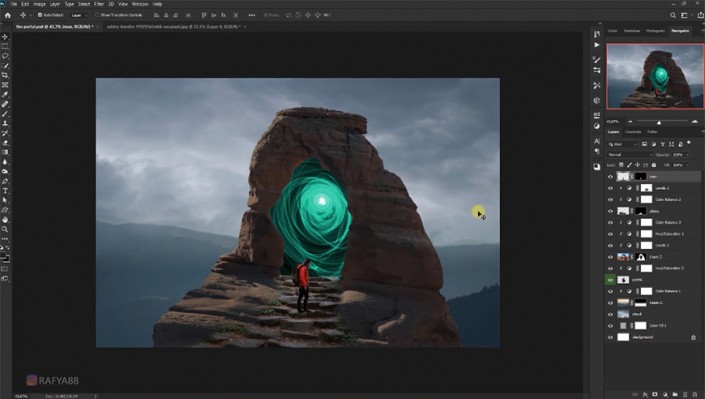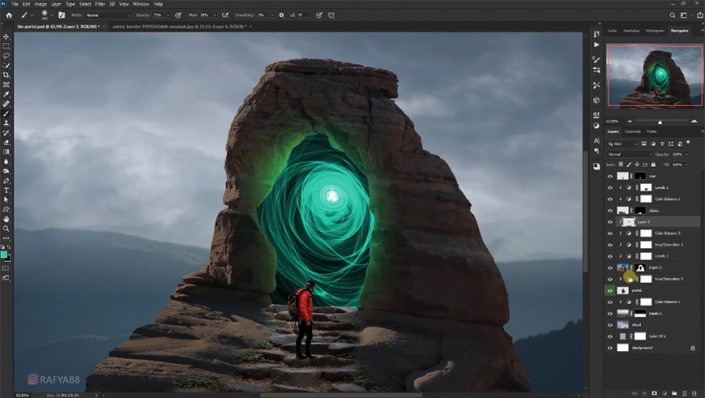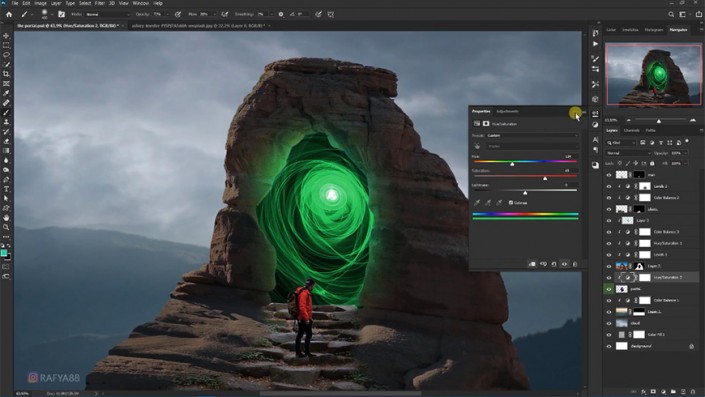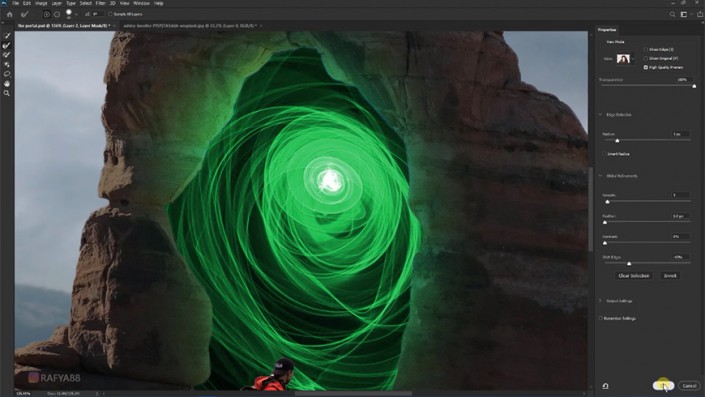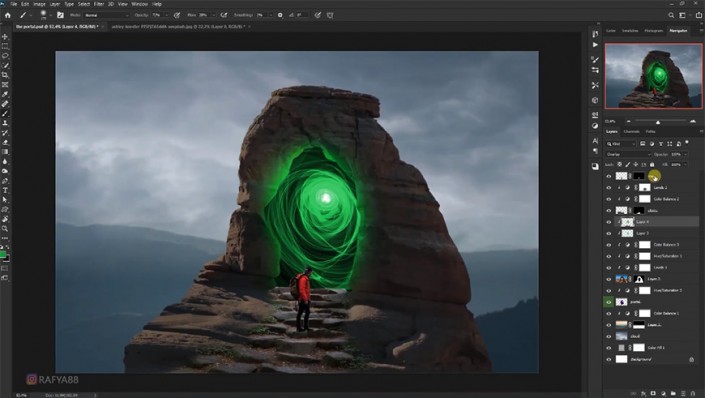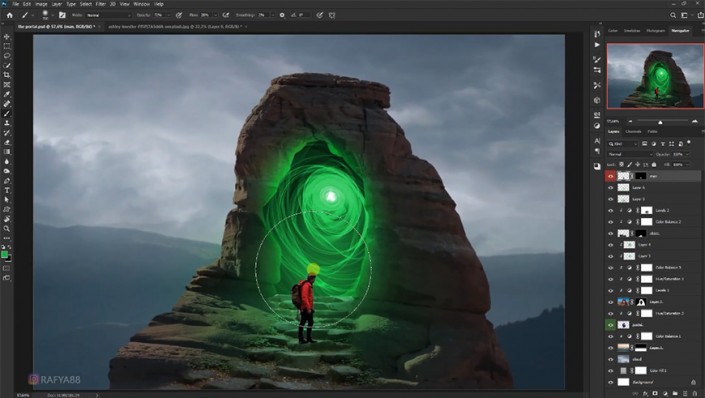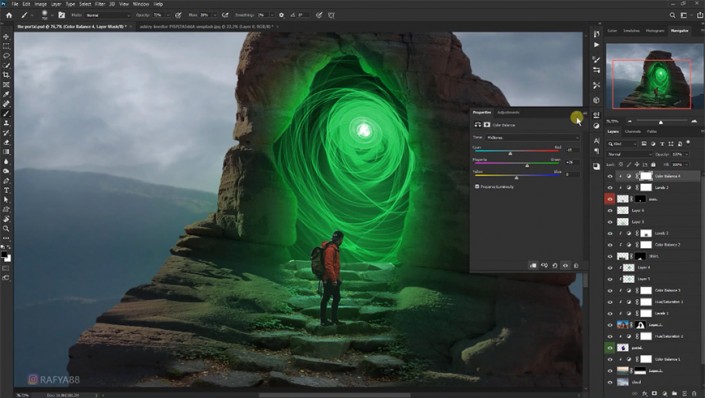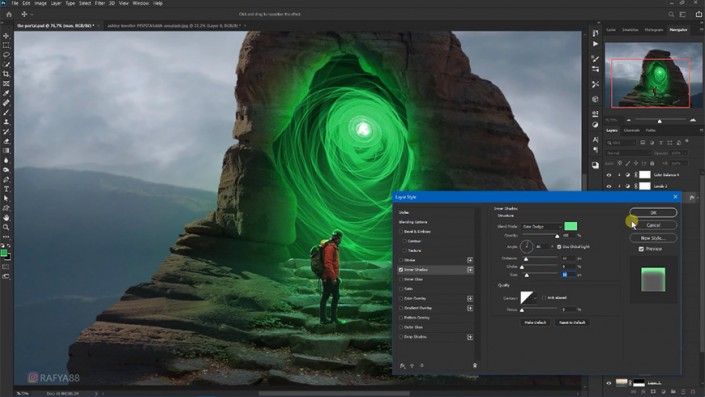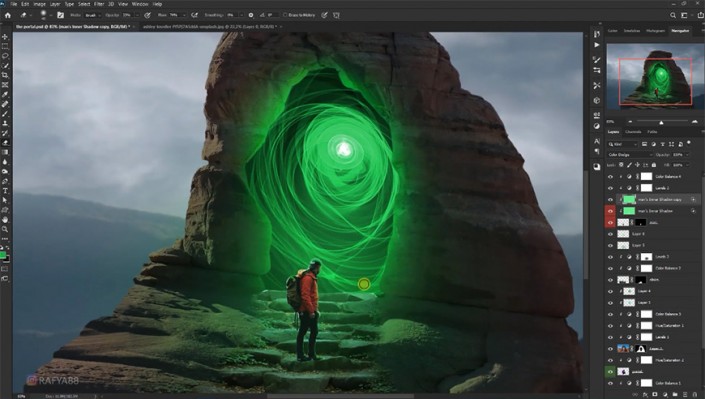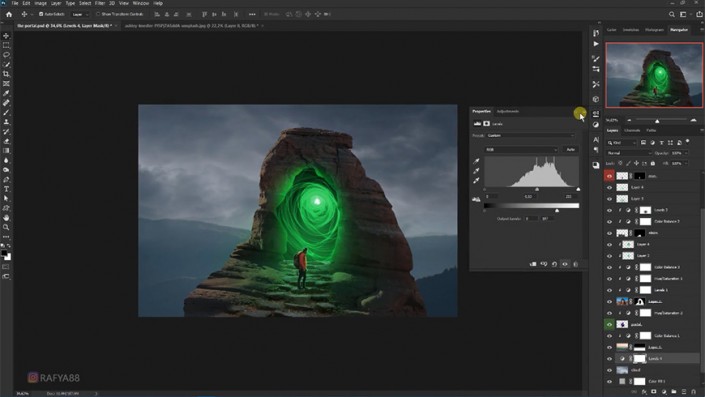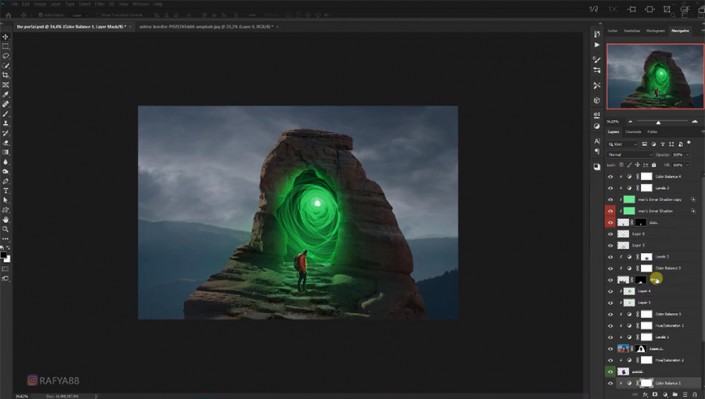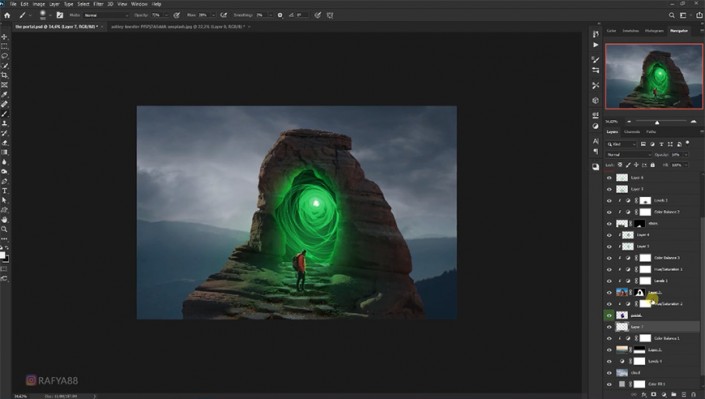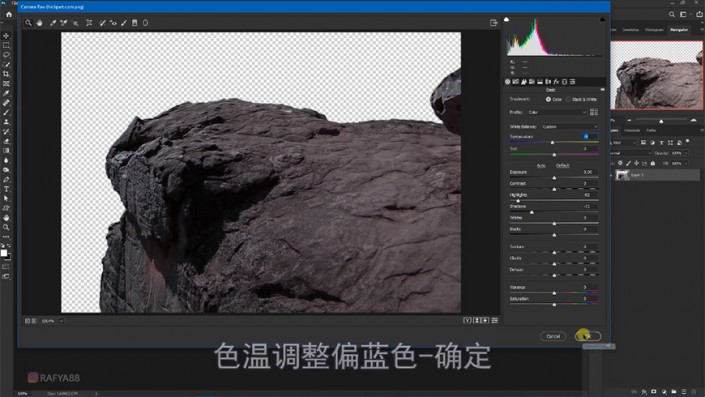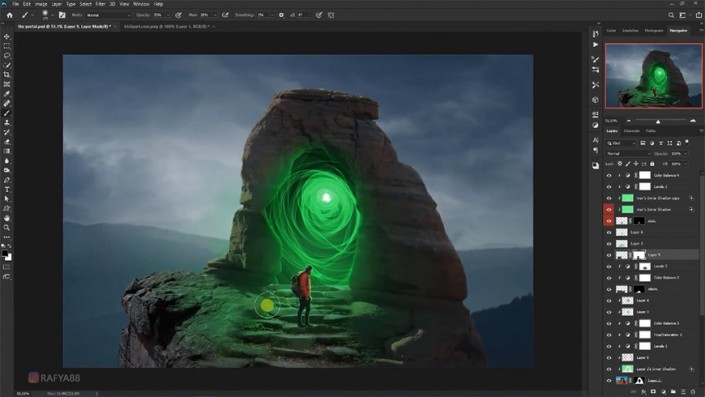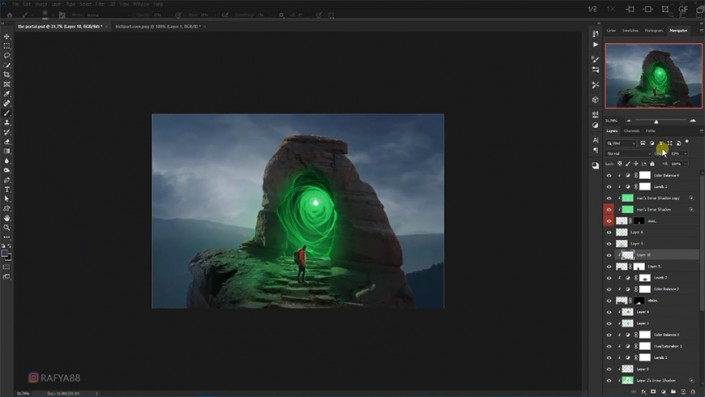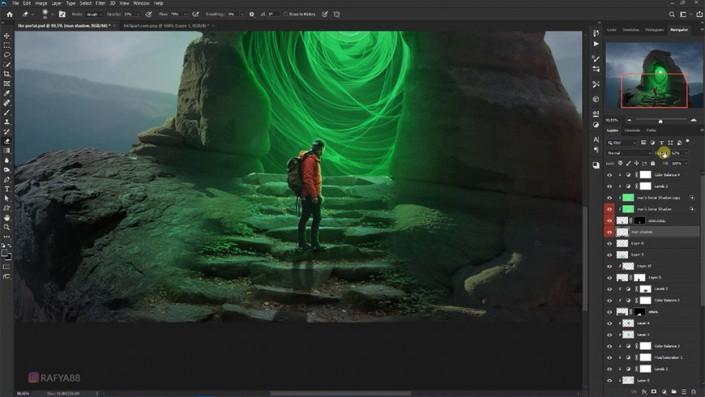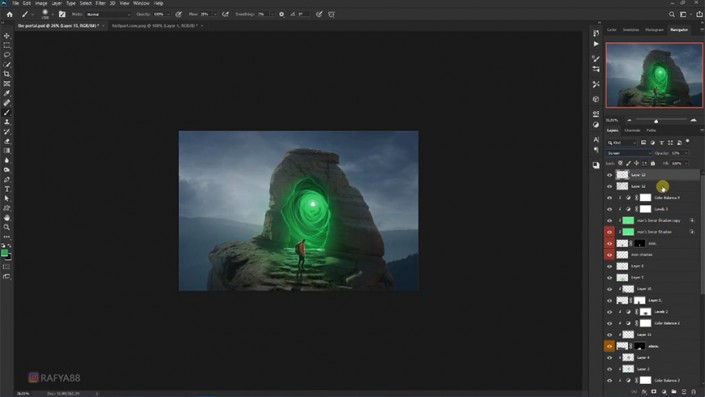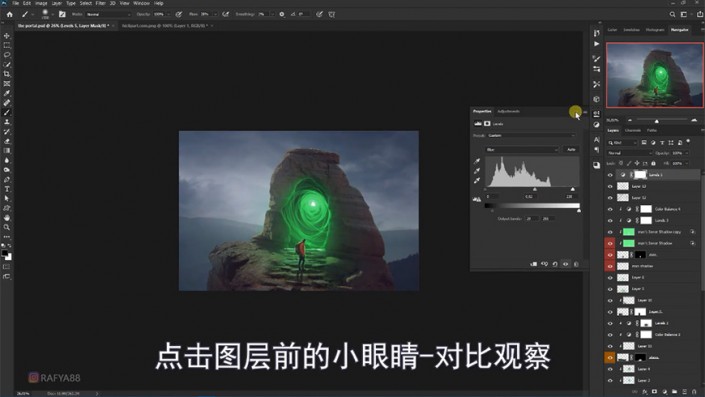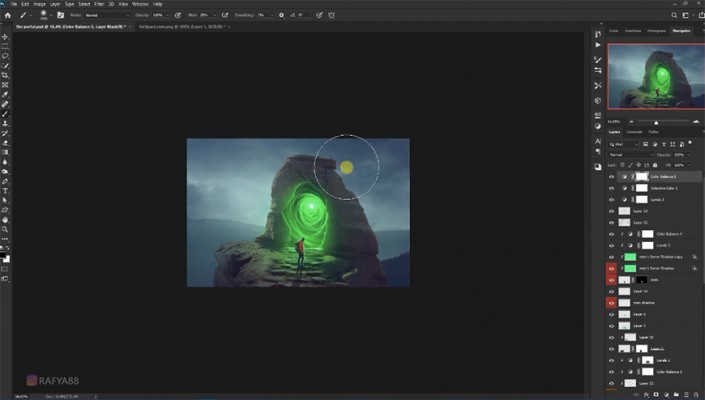科幻合成,合成极具科幻电影的未来之门(4)
极具科技感的合成,像是通过这个隧道进入未来之门,这就是合成教程的神奇之处,处处有惊喜,可以把自己想象的画面制作成作品,现实生活不能实现的超现实画面,可以在PS中完成,具体教程通过PS来学习一下吧,相信同学们可以通过教程制作的更好,在制作合成的教程的时候,要根据实际情况进行练习,只要练习就可以完成的很好。
效果图:
教程素材:http://bbs.16xx8.com/thread-196042-1-1.html
操作步骤:
1、导入乌云和群山进行拼接新建文档,新建纯色填充图层。
导入群山素材,在图层蒙版http://www.16xx8.com/tags/38847/上拉出一个黑白渐变。
导入乌云素材进行拼接。
添加色彩平衡图层调整,将画面调至青蓝色。
为乌云和群山图层添加高斯模糊,并给乌云添加色彩平衡。
2、导入石拱图层进行拼接打开石拱素材,用钢笔抠出石拱,移入画布,并用修复画笔涂掉阴影。
为石拱图层添加色阶、色相饱和度进行调整。
删除石拱左边部分。
3、导入石阶素材进行拼接抠出石阶素材导入画面,添加蒙版擦除石阶周围的绿植。
添加色相对比度及色阶调整图层,并添加蒙版进行相应调整。
4、导入洞穴图层进行调整添加洞穴素材图,调整素材大小位置及图层位置,用套索工具删掉不需要的部分。
添加色相饱和度图层进行调整。
5、对石拱图层进行调整并导入人物色彩对石拱和石阶图层添加色彩平衡作为调整。
抠出人物素材导入画面。
为石拱素材添加camera raw滤镜。
在石拱素材上方新建图层,用画笔涂出亮光,并修改图层模式及色相饱和度。
调整洞穴的色相饱和度。
选择石拱图层的蒙版,右键选择并遮住,进行调整。
选择亮光图层上方新建图层,添加第二层亮光效果。
选择最上方图层标为红色,在下方新建两个图层,添加绿色的环境光,分别调整两个图层的颜色模式。
在最上方添加色阶和色相饱和度图层作为调整。
为人物图层添加内阴影,右键创建图层,擦去人物底部的亮光,复制一层,添加剪切蒙版。
7、调整乌云及群山图层对乌云图层添加色阶调整。
对群山图层添加色阶及色彩平衡调整。
新建图层,添加天空远处的亮光。
8、导入岩石边缘进行调整导入使用过camera raw滤镜的岩石边缘图层,使用蒙版进行拼接。
新建图层,压暗岩石暗部及添加环境光。
9、加人物投影复制人物图层进行自由变换并调整色相饱和度及添加滤镜,作为人物的投影,擦除不需要的投影。
10、进行最终调整在最上方新建图层,调整画面的明暗部分。
新建图层,添加洞穴周围的亮光。
添加色阶、可选颜色及色彩平衡图层进行最终调色。
完成:
学习 · 提示
相关教程
 想学更多请访问www.16xx8.com
想学更多请访问www.16xx8.com